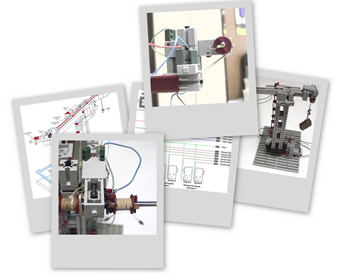 Introducción
Introducción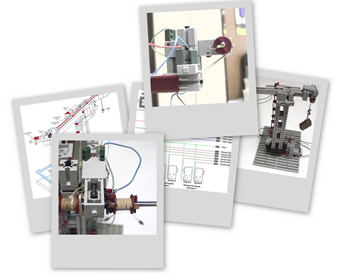 Introducción
IntroducciónEste dispositivo simula el funcionamiento de una grúa, que se caracteriza por tener tres tipos de movimientos diferentes:
Por medio de la controladora realizaremos los movimientos típicos de una grúa (subir, bajar, desplazamientos laterales,…).
El dispositivo consta de 3 motores que se utilizan para poder ejecutar las 3 diferentes clases de movimientos de la grúa.
Para controlar los movimientos de los distintos elementos de la grúa se pondrán unos sensores de contacto que marcarán los límites para los movimientos a realizar por la máquina.
Toda la estructura se apoya sobre una Plataforma (1) de 18´6 x 25´8 x 0´6 cm. Los elementos que la componen son:
Para que resulte más sencillo el montaje de la grúa lo desglosaremos en diferentes pasos. En este proceso hemos utilizado piezas de Fischer, aunque se podría utilizar cualquier otro material.
Todo esto a su vez irá montado en la parte superior de las columnas, para lo cual se utilizarán varias piezas de plástico. En cada extremo de la barra metálica se adjuntarán 1 (Extremo A) y 2 (Extremo B) piezas de plástico respectivamente.
Para poder alimentar los motores de la grúa son necesarios 3 pares de hilos eléctricos para cada uno de ellos que se conectarán a las salidas digitales. Los 3 motores harán que la grúa realice 3 clases diferentes de movimientos y para cada movimiento se van a utilizar 2 sensores. Uno de los conectores de los sensores se conectará a una de las entradas digitales y el otro conector de los sensores se conectará a la masa de la controladora.
En los sensores de contacto se conectará un hilo eléctrico a las entradas digitales y el otro hilo eléctrico a masa. En total se utilizarán 12 hilos, 2 por cada sensor de contacto.
La forma en la que se conectan los motores y los sensores de la grúa a la controladora se muestra en el siguiente esquema:
Las conexiones que se establecerán entre la grúa y la tarjeta controladora CNICE se muestran en la siguiente tabla:
Grúa |
Controladora |
|
Conector |
Salida digital |
Entrada digital |
Motor 1 (+) |
2 |
|
Motor 1 (-) |
1 |
|
Motor 2 (+) |
4 |
|
Motor 2 (-) |
3 |
|
Motor 3 (+) |
6 |
|
Motor 3 (-) |
5 |
|
Sensor A |
|
1 |
Sensor B |
|
2 |
Sensor C |
|
3 |
Sensor D |
|
4 |
Sensor E |
|
5 |
Sensor F |
|
6 |
Masa |
|
Masa (GND) |
La programación de este caso se estructura en los siguientes pasos:
1. Se crea un procedimiento para crear la ventana gráfica principal del programa. Para ello se utiliza la función creaventana. Dentro de la ventana se crean los botones con la función creaboton. Dentro de cada botón se establecerán entre los corchetes las funciones que se han de ejecutar una vez presionado el botón. Uno de los botones creados será el que se utiliza para salir de la aplicación, para lo cual se utiliza la orden adios. También se añade la imagen de la grúa con la función cargadib.
creaventana "Principal "grua [Grua] 100 42 150 100 []
creaboton "grua "Manual "Manual 18 20 50 20 [proc_manual]
creaboton "grua "Automatico "Automatico 80 20 50 20 [proc_automatico]
creaboton "grua "Salir "Salir 50 50 50 20 [proc_salir adios]
cargadib ("grua.bmp)
En este procedimiento se crea y se inicializa a 0 una variable que llamaremos bucle que nos servirá para poder leer las entradas digitales de manera continuada.
2. Se crea un procedimiento para crear la ventana grafica para cada uno de los tipos de funcionamiento de la grúa, manual o automático. Estas dos ventanas van a ser de igual aspecto, la única diferencia que existe es la actuación de la grúa. Se crean los botones, uno para cada movimiento de la grúa, donde se establecerán entre los corchetes las funciones que se han de ejecutar una vez presionados.
creaventana " "Manual [GRUA-Manual] 100 42 275 200 []
creaboton "Manual "Girar_izquierda "Girar_izquierda 20 20 75 20 [proc_girarizquierda control1]
creaboton "Manual "Parar_Giro "Parar_Giro 100 20 75 20 [M1 "P cargadib("grua.bmp) control1]
creaboton "Manual "Girar_derecha "Girar_derecha 180 20 75 20 [proc_girarderecha control1]
creaboton "Manual "Soltar_cuerda "Soltar_cuerda 20 60 75 20 [proc_soltarcuerda control1]
creaboton "Manual "Parar_Cuerda "Parar_Cuerda 100 60 75 20 [M2 "P cargadib("grua.bmp) control1]
creaboton "Manual "Rocoger_cuerda "Recoger_cuerda 180 60 75 20 [proc_recogercuerda control1]
creaboton "Manual "Rail_Atras "Rail_Atras 20 100 75 20 [proc_railatras control1]
creaboton "Manual "Parar_Rail "Parar_Rail 100 100 75 20 [M3 "P cargadib("grua.bmp) control1]
creaboton "Manual "Rail_Adelante "Rail_Adelante 180 100 75 20 [proc_railadelante control1]
creaboton "Manual "Volver "Volver 100 140 75 20 [proc_parar graficos]
3. Se crean procedimientos para activar las salidas digitales que activan los 3 motores en uno u otro sentido, para desactivar los motores y salir de la aplicación creada. En estos procedimientos se va a utilizar la función M seguida del número que indique el par de salidas digitales a activar, y tras esto se pondrán unas comillas con la letra D o I que indicará que el motor gire a la derecha (activa la salida 1 y desactiva la salida 0) o que el motor gire a izquierda (activa la salida 0 y desactiva la salida 1), con la letra P se le indica al motor que se detenga (desactiva las 2 salidas digitales).
para proc_girarizquierda
cargadib (“gruagiro1.bmp)
M1 ''I
Fin
4. Para poder leer las entradas digitales se necesita crear un bucle para que esté continuamente leyendo el valor de las entradas digitales. Para crear un bucle utilizamos la orden mientras y asignamos a una variable un valor, el cual se cambiará al dar al botón salir para poder salir del bucle y poder terminar así de la ejecución del programa.
Para leer las entradas digitales se utiliza la función ve? la cual nos devuelve el valor que hay en ese momento en las entradas, este valor lo guardaremos en una variable a la que llamamos entrada.
Luego, según el valor que tengan las entradas se activará un motor u otro en un sentido o en el otro, para lo cual se utilizarán condicionales.
A continuación se muestra el procedimiento
para control
mientras [:bucle=0] [
haz ''entradas ve?
;Ahora se comprueba si se ha pulsado algún sensor#######
si (:entradas=1) [M1 ''I]
si (:entradas=2) [M1 ''D]
si (:entradas=4) [M2 ''D]
si (:entradas=8) [M2 ''I]
si (:entradas=16) [M3 ''I]
........
]
5. Se llama al procedimiento que crea la ventana gráfica fuera de cualquier procedimiento para que se cargue la aplicación gráfica nada más cargar el fichero de logo.
Descargar el archivo programado en MSWLogo. descomprímalo y guárdelo en un directorio aparte. Contiene el fichero de código en MSWLogo (grua.lgo).
Ejecute el compilador MSWLogo versión 6.5a en castellano.
Vaya al menú del programa, Archivo/Abrir y seleccione el fichero grua.lgo que se descargó previamente.
Se visualizará la siguiente pantalla: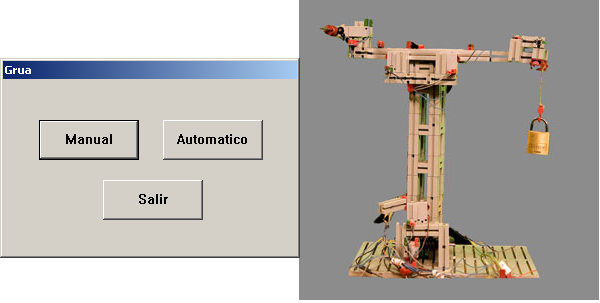
En ella se pulsa el botón correspondiente al funcionamiento que queremos. Aparecerá la siguiente pantalla, igual para los dos modos de funcionamiento:
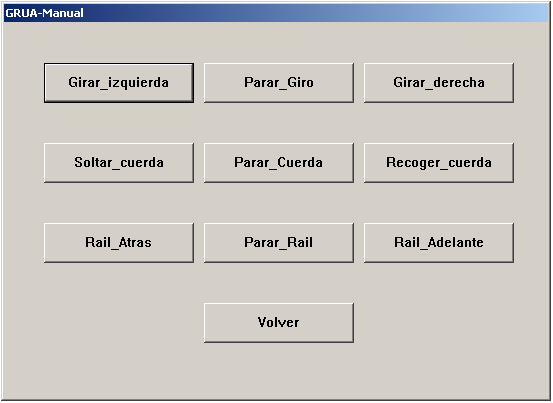
En ella bastará con pulsar en los botones para que la grúa realice el movimiento deseado:
La programación de este caso se estructura en los siguientes pasos:
1.- Se crea un nuevo proyecto.
2.- Se añaden al proyecto los archivos io.h, io.cpp, Primitivas_CNICE.CPP y Primitivas_CNICE.HPP
3.- Se crea el archivo main.c donde se incluirán las funciones necesarias para crear las ventanas.
4.- Dentro del archivo main.c creando anteriormente hay que crear un hilo para que compruebe los sensores en todo momento y se añade la declaración de las funciones de la biblioteca io.dd de la siguiente manera:
#include “io.h”
También se añade la declaración a las funciones de la biblioteca SDL.dll de la siguiente manera:
#include <SDL.h>
5.- En nuestro archivo main.c se define una función que permite activar o desactivar las entradas digitales de la controladora y otra que permite leer el estado de las entradas digitales. Las funciones son las siguientes:
void encender(int led)
{
LoadIODLL(); //Carga la libreria io.dll
PortOut(0x37A,0x7);
PortOut(0x378,led);
}
int leedigital()
{
int bajo=0;
int alto=0;
int d=0;
LoadIODLL();
PortOut(0x37A, 0x3);
bajo = PortIn(0x379);
bajo = (bajo & 0x78) / 8;
bajo = ~bajo;
bajo = bajo & 15;
PortOut(0x37A, 0x1);
alto = PortIn(0x379);
alto = (alto & 0x78) / 8;
alto = ~alto;
alto = alto & 15;
d = (alto * 16) | bajo;
return d;
}
6.- Se crean dos botones en nuestra ventana, uno para la ejecución “Manual” y otro para la ejecución “Automática”, y en cada uno de ellos se crea la ventana para manejar la barrera. Se crean 10 botones: Girar Barrera Izquierda, Parar Barrera, Girar Barrera Derecha, Recoger Cuerda, Parar Cuerda, Soltar Cuerda, Sacar Barrera, Parar Barrera, Meter Barrera. En cada uno de los botones se incluye la llamada a la función anterior para cambiar el estado de las salidas y así realizar el movimiento correspondiente de la siguiente manera:
switch(LOWORD(wParam))
{
case 1: // botón Girar Izquierda
motor1=1;
dato=0;
izquierda = SDL_LoadBMP("gruagiro1.bmp");
screen = SDL_SetVideoMode( 300, 300, 0, SDL_NOFRAME );
if( screen == NULL ) {
printf( "Error al entrar a modo grafico: %s\n", SDL_GetError() );
SDL_Quit();
}
rect = (SDL_Rect) {0, 0, 200, 200};
SDL_BlitSurface(izquierda, NULL,screen,&rect);
SDL_Flip(screen);
encender(motor1 + motor2 + motor3);
break;
case 2: // botón Parar
motor1 = 0;
dato=0;
encender(motor1 + motor2 + motor3);
break;
case 3: // botón Girar Derecha
motor1=2;
dato=0;
derecha = SDL_LoadBMP("gruagiro2.bmp");
screen = SDL_SetVideoMode( 300, 300, 0, SDL_NOFRAME );
if( screen == NULL ) {
printf( "Error al entrar a modo grafico: %s\n", SDL_GetError() );
SDL_Quit();
}
rect = (SDL_Rect) {0, 0, 200, 200};
SDL_BlitSurface(derecha, NULL,screen,&rect);
SDL_Flip(screen);
encender(motor1 + motor2 + motor3);
break;
case 4: // botón Soltar Cuerda
motor2=4;
dato=0;
bajar = SDL_LoadBMP("gruacuerdaabajo.bmp");
screen = SDL_SetVideoMode( 300, 300, 0, SDL_NOFRAME );
if( screen == NULL ) {
printf( "Error al entrar a modo grafico: %s\n", SDL_GetError() );
SDL_Quit();
}
rect = (SDL_Rect) {0, 0, 200, 200};
SDL_BlitSurface(bajar, NULL,screen,&rect);
SDL_Flip(screen);
encender(motor1 + motor2 + motor3);
break;
case 5: // botón Parar
motor2 = 0;
dato=0;
encender(motor1 + motor2 + motor3);
break;
case 6: // botón Recoger Cuerda
motor2=8;
dato=0;
subir = SDL_LoadBMP("gruacuerdaarriba.bmp");
screen = SDL_SetVideoMode( 300, 300, 0, SDL_NOFRAME );
if( screen == NULL ) {
printf( "Error al entrar a modo grafico: %s\n", SDL_GetError() );
SDL_Quit();
}
rect = (SDL_Rect) {0, 0, 200, 200};
SDL_BlitSurface(subir, NULL,screen,&rect);
SDL_Flip(screen);
encender(motor1 + motor2 + motor3);
break;
case 7: // botón Rail atras
motor3=16;
dato=0;
atras = SDL_LoadBMP("gruabarradentro.bmp");
screen = SDL_SetVideoMode( 300, 300, 0, SDL_NOFRAME );
if( screen == NULL ) {
printf( "Error al entrar a modo grafico: %s\n", SDL_GetError() );
SDL_Quit();
}
rect = (SDL_Rect) {0, 0, 200, 200};
SDL_BlitSurface(atras, NULL,screen,&rect);
SDL_Flip(screen);
encender(motor1 + motor2 + motor3);
break;
case 8: // botón Parar
motor3 = 0;
dato=0;
encender(motor1 + motor2 + motor3);
break;
case 9: // botón Rail adelante
motor3=32;
dato=0;
adelante = SDL_LoadBMP("gruabarrafuera.bmp");
screen = SDL_SetVideoMode( 300, 300, 0, SDL_NOFRAME );
if( screen == NULL ) {
printf( "Error al entrar a modo grafico: %s\n", SDL_GetError() );
SDL_Quit();
}
rect = (SDL_Rect) {0, 0, 200, 200};
SDL_BlitSurface(adelante, NULL,screen,&rect);
SDL_Flip(screen);
encender(motor1 + motor2 + motor3);
break;
case 10: // botón Salir
dato=0;
encender(0);
SendMessage(hwnd, WM_CLOSE, 0, 0);
break;
default:
break;
}
En este caso es la ventana de la ejecución “Manual”. Se puede ver que se ha incluido lo siguiente:
dato=0;
Esto determinara si la ejecución es la Automática o la Manual a la hora de hacer la comprobación de las entradas de los sensores que veremos a continuación.
Explicación de las funciones de la librería SDL.
Cada vez que se quiera mostrar una imagen se indicara en nuestro proyecto lo siguiente:
foto = SDL_LoadBMP("imagen.bmp");
screen = SDL_SetVideoMode(200, 308, 0, SDL_NOFRAME );
if( screen == NULL ) {
printf( "Error al entrar a modo grafico: %s\n", SDL_GetError() );
SDL_Quit();
return -1;
}
rect.x=0;
rect.y=0;
rect.w=primera1->w;
rect.h=primera1->h;
destino.x=0;
destino.y=0;
SDL_BlitSurface(primera1, &rect, screen, &destino);
SDL_Flip(screen);donde foto y screen son del tipo SDL_Surface y rect y destino es del tipo SDL_Rect.
- SDL_LoadBMP: carga la imagen .bmp que queramos
- SDL_SetVideoMode (int width, int height, int bpp, Uint32 flags): configure un modo de video con una anchura (width), una altura (height) y unos bits-por-pixeles. El parámetro flags indica el tipo de ventana que se quiere. En nuestro caso una ventana sin titulo no borde.
- SDL_BlitSurface(imagen, &rect, screen, &destino): pega desde la imagen, la porción seleccionada por rect sobre la superficie screen en el destino indicado por destino.
- SDL_Flip(screen): muestra la imagen que se ha seleccionado.
7.- Se crea una función que realice la comprobación de los sensores. Esta función es la que ejecuta el hilo que hemos creado al principio. La función es la siguiente:
DWORD WINAPI Comprobar_Sensor(LPVOID parametro)
{
int E;
for(;;){
Sleep(500);
E=leedigital();
fflush(stdout);
switch (E)
{
case 1:
if(dato==1){
motor1=2;
encender(motor1+motor2+motor3);
fflush(stdin);
}
else if(dato==0){
motor1=0;
encender(motor1+motor2+motor3);
fflush(stdin);
}
break;
case 2:
if(dato==1){
motor1=1;
encender(motor1+motor2+motor3);
fflush(stdin);
}
else if(dato==0){
motor1=0;
encender(motor1+motor2+motor3);
fflush(stdin);
}
break;
case 4:
if(dato==1){
motor2=8;
encender(motor1+motor2+motor3);
fflush(stdin);
}else if(dato==0){
motor2=0;
encender(motor1+motor2+motor3);
fflush(stdin);
}
break;
case 8:
if(dato==1){
motor2=4;
encender(motor1+motor2+motor3);
fflush(stdin);
}else if(dato==0){
motor2=0;
encender(motor1+motor2+motor3);
fflush(stdin);
}
break;
case 16:
if(dato==1){
motor3=16;
encender(motor1+motor2+motor3);
fflush(stdin);
}else if(dato==0){
motor3=0;
encender(motor1+motor2+motor3);
fflush(stdin);
}
break;
case 32:
if(dato==1){
motor3=32;
encender(motor1+motor2+motor3);
fflush(stdin);
}else if(dato==0){
motor3=0;
encender(motor1+motor2+motor3);
fflush(stdin);
}
break;
case 5:
if(dato==1){
motor1=2;
motor2=8;
encender(motor1+motor2+motor3);
fflush(stdin);
}else if(dato==0){
motor1=0;
motor2=0;
encender(motor1+motor2+motor3);
fflush(stdin);
}
break;
case 9:
if(dato==1){
motor1=2;
motor2=4;
encender(motor1+motor2+motor3);
fflush(stdin);
}else if(dato==0){
motor1=0;
motor2=0;
encender(motor1+motor2+motor3);
fflush(stdin);
}
break;
case 17:
if(dato==1){
motor1=2;
motor3=32;
encender(motor1+motor2+motor3);
fflush(stdin);
}else if(dato==0){
motor1=0;
motor3=0;
encender(motor1+motor2+motor3);
fflush(stdin);
}
break;
case 33:
if(dato==1){
motor1=2;
motor3=16;
encender(motor1+motor2+motor3);
fflush(stdin);
}else if(dato==0){
motor1=0;
motor3=0;
encender(motor1+motor2+motor3);
fflush(stdin);
}
break;
case 6:
if(dato==1){
motor1=1;
motor2=8;
encender(motor1+motor2+motor3);
fflush(stdin);
}else if(dato==0){
motor1=0;
motor2=0;
encender(motor1+motor2+motor3);
fflush(stdin);
}
break;
case 10:
if(dato==1){
motor1=1;
motor2=4;
encender(motor1+motor2+motor3);
fflush(stdin);
}else if(dato==0){
motor1=0;
motor2=0,
encender(motor1+motor2+motor3);
fflush(stdin);
}
break;
case 18:
if(dato==1){
motor1=2;
motor3=32;
encender(motor1+motor2+motor3);
fflush(stdin);
}else if(dato==0){
motor1=0;
motor3=0;
encender(motor1+motor2+motor3);
fflush(stdin);
}
break;
case 34:
if(dato==1){
motor1=2;
motor3=16;
encender(motor1+motor2+motor3);
fflush(stdin);
}else if(dato==0){
motor1=0;
motor3=0;
encender(motor1+motor2+motor3);
fflush(stdin);
}
break;
case 20:
if(dato==1){
motor2=8;
motor3=32;
encender(motor1+motor2+motor3);
fflush(stdin);
}else if(dato==0){
motor2=0;
motor3=0;
encender(motor1+motor2+motor3);
fflush(stdin);
}
break;
case 24:
if(dato==1){
motor2=4;
motor3=32;
encender(motor1+motor2+motor3);
fflush(stdin);
}else if(dato==0){
motor2=0;
motor3=0;
encender(motor1+motor2+motor3);
fflush(stdin);
}
break;
case 36:
if(dato==1){
motor2=8;
motor3=16;
encender(motor1+motor2+motor3);
fflush(stdin);
}else if(dato==0){
motor2=0;
motor3=0;
encender(motor1+motor2+motor3);
fflush(stdin);
}
break;
case 40:
if(dato==1){
motor2=4;
motor3=16;
encender(motor1+motor2+motor3);
fflush(stdin);
}else if(dato==0){
motor2=0;
motor3=0;
encender(motor1+motor2+motor3);
fflush(stdin);
}
break;
default:
break;
}
}
}
Como se puede observar aquí entra en juego la variable dato. Si es 1, significa que la ejecución es “Automática”, y si es 0, es “Manual”. El motor, dependiendo de una opción u otra, realizara acciones diferentes.
8.- Una vez creados los botones con la función que les corresponden, se compila comprobando que no hay ningún error.
9.- Una vez que se ha comprobado que no hay ningún error en nuestro código, se ejecuta y se comprueba el funcionamiento de la grúa. Al ejecutar el proyecto se creara el fichero Grua.exe.
Descargue los diferentes archivos que forman todo el proyecto programado en C, descomprímalos y guárdelos en un directorio aparte. Ejecute el fichero Grua.exe. Se visualizará la siguiente pantalla:
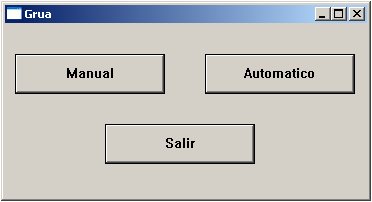
Seleccionando una de las opciones de ejecución de la grúa, se mostrara la siguiente pantalla:
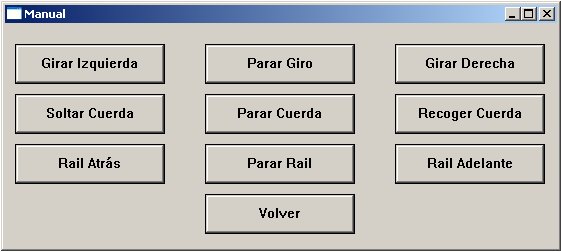
En ella bastará con pulsar los botones para realizar el movimiento que desee.
Nota:
En la aplicación programada con C, la imagen puede no aparecer al lado de la ventana. En este caso basta con mover nuestra ventana y se verá correctamente la imagen.
Vista completa de la grúa
Vista lateral del motor

Vista superior del motor
Vista trasera del retractor de la grúa
Vista superior del retrator de la grúa
Imagen del motor de la barra.
| Abrir documento pdf: grua.pdf | |
|
|
Puede descargar desde este enlace el archivo programado en MSWLogo. |
|
|
Puede descargar desde este enlace los diferentes archivos que forman todo el proyecto programado en C. |